รีวิว Office Web Apps CTP ตอนที่ 1: Word และ PowerPoint
เมื่อคืนนี้ (วันที่ 17 ก.ย. ตามเวลาสหรัฐฯ) ไมโครซอฟท์ได้ปล่อย Microsoft Office Web Apps Community Technical Preview (CTP) แล้ว มีรายละเอียดดังนี้
- จำกัดจำนวนผู้ทดลองใช้ ไม่จำเป็นที่ผู้ได้สิทธิ์ทดลอง Microsoft Office CTP จะได้สิทธิ์ทดลอง Microsoft Office Web Apps CTP ด้วย
- เข้าถึงได้ผ่าน Windows Live SkyDrive เฉพาะภาษาอังกฤษและภาษาญี่ปุ่น
- เปิดเฉพาะฟีเจอร์ Word, Excel และ PowerPoint ส่วน OneNote ยังไม่เปิดให้ทดลองใช้
- เปิดเอกสาร Word ได้อย่างเดียว ส่วน Excel และ PowerPoint สามารถสร้าง เปิด หรือแก้ไขได้ นอกจากนั้นสามารถแบ่งปันไฟล์ให้กับผู้อ่านได้ (ทั้ง Word, Excel และ PowerPoint)
- โฆษกไมโครซอฟท์บอก ฟีเจอร์ทั้งหมดยังไม่สมบูรณ์ (การสนับสนุน OneNote, Office Web Apps ภาษาอื่น, ฝังไฟล์ลงบล็อก หรือเว็บชุมชนออนไลน์ จะถูกเพิ่มภายหลัง)
- เปิดตัวเป็น Beta ปีหน้า
ส่วนใน ZDNet ได้คาดการณ์ว่า Office Live Workspace จะถูกแทนที่ด้วย Office Web Apps
ที่นี้มาดูรีวิวกันดีกว่า
การร้องขอสิทธิ์การทดลองใช้
หากใครได้รับสิทธิ์ทดลองใช้ Microsoft Office CTP อยู่แล้ว ใน SkyDrive จะมีลิงก์ "Join out preview program" อยู่ ให้คลิกเข้าไป แล้วคลิก Accept หากใครไม่มีลองไปขอสิทธิ์ได้ที่นี่ (ถ้าได้รับสิทธิ์ทดลอง Microsoft Office CTP แต่เมนูของ SkyDrive เป็นภาษาอื่น ลองเปลี่ยนเป็นภาษาอังกฤษดูครับ)
เมื่อได้สิทธิ์มาแล้ว จะปรากฏข้อความ "Thanks for joining out preview program." พร้อมปุ่ม New เพื่อสร้างเอกสารปรากฏขึ้น ดังรูป
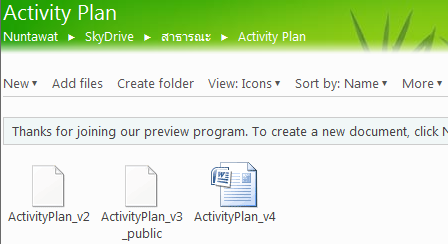
การเปิดดูไฟล์ Word
ผมลองคลิกไฟล์ที่มีอยู่แล้ว แล้วคลิกลิงก์ Edit ดู จะปรากฏข้อความ "Still to come... Editing is not currently available. We are working on it though." คือยังแก้ไขเอกสารไม่ได้นั่นเอง แต่หากคลิกลิงก์ View ก็จะเปิดได้เอกสารได้ ดังรูปข้างล่าง
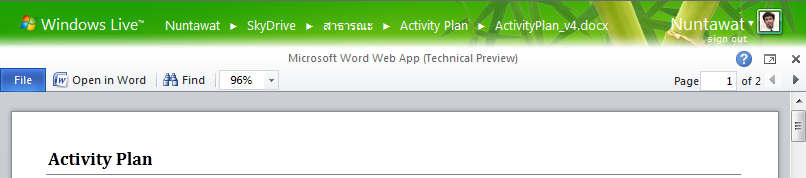
การสร้างและแก้ไขไฟล์ PowerPoint
ผมลองคลิกลิงก์ New | Microsoft PowerPoint presentation จะปรากฏหน้าตั้งชื่อไฟล์ ตั้งเสร็จคลิกปุ่ม Create ก็จะปรากฏหน้า PowerPoint Web Apps ดังรูป
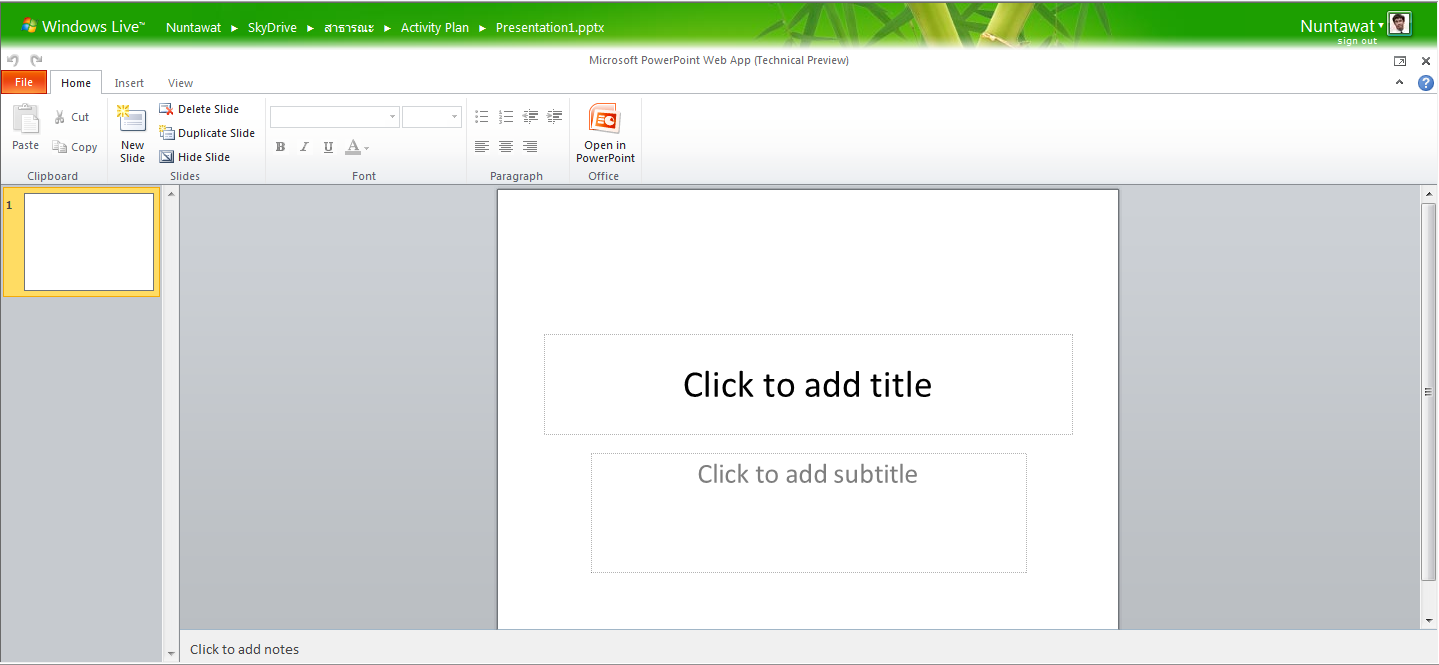
จากฟีเจอร์ PowerPoint Web Apps ตอนนี้ยังไม่สามารถเลือกชุดรูปแบบ (theme) ให้กับสไลด์ได้ แต่มีฟีเจอร์หนึ่งที่ผมชอบคือการบันทึกไฟล์อัตโนมัติ (เช่น เราอาจเผลอลงชื่อออกจาก Windows Live โดยไม่ได้ตั้งใจ)
ในปุ่ม File จะมีเมนู Open in PowerPoint, Where's thw Save Button, Give Feedback และ Close
ในแท็ป Home จะมีเมนูคัดลอก/วาง, สร้างสไลด์ใหม่/คัดลอก/ซ่อนสไลด์, จัดรูปแบบอักษร, จัดเรียงข้อความ (ชิดซ้าย ตรงกลาง ชิดขวา), ใส่ bullet และเลขนำหน้า (เนื่องจากหน้าตาเมนูนั้นคล้ายกับ PowerPoint 2007 จึงไม่ขออธิบายการใช้งานไว้ ณ ที่นี้)
ในแท็ป Insert จะมีเมนูแทรกรูปภาพ/Smart Art/ลิงก์ ซึ่งตอนนี้ใช้ได้เฉพาะการแทรกลิงก์เท่านั้น
ในแท็ป View จะมีเมนูแสดงมุมมอง Editing View, Reading View, Slide Show และ Notes ผมก็ลองเล่นสไลด์อยู่ ก็สามารถแสดงผลได้เป็นอย่างดี
อีกอันคือการแสดงสไลด์เพียงอย่างเดียว ในหน้า SkyDrive ผมก็ลองเปิดคลิกที่ไฟล์ แล้วคลิกลิงก์ View เพื่อเปิดไฟล์ PowerPoint ก็ได้หน้าจอดังรูป เราสามารถคลิก Start Slide Show เพื่อเริ่มเล่นสไลด์ได้เลย
เนื่องจากท่าจะยาว ตอนหน้าจะมารีวิว Excel Web Apps ครับ
ที่มา: ข่าว - Ars Technica, ZDNet